昨今、さまざまなレンタルサーバー会社でLet’s Encryptの無料SSLが利用できるようになりました。
ヘテムルのレンタルサーバーの場合、新サーバーを利用しているユーザー(Webサーバ番号がuserとなっている場合)はそのまま利用できます。
しかし、旧サーバー(Webサーバ番号がftpとなっている場合)は新サーバーに移行する必要があります。
今回はその移行手順をまとめました。
この記事の対象者
ヘテムルにログインした際のWebサーバー番号がftpとなっているユーザー。
サーバー移行前の確認・注意事項
FTPのユーザー、パスワードはそのまま
新サーバーに移行する際も、FTPのユーザーパスワードには変更がありません。
新サーバーの設定への切り替えを行うと、30日以内に設定を完了させる必要があるので、事前に確認しておきましょう。
SSHのパスワードは変更される
FTPのパスワードは変わりませんが、SSHのパスワードは変更されます。
SFTPでアクセスしている場合、サーバー切り替え作業を行う際にパスワードが表示されるため、忘れずにメモするか、スクリーンキャプチャを撮っておきましょう。
PHPは5.3 5.4は利用できない
PHP5.6以降しか利用できなくなるため、PHP5.3、5.4を利用しているユーザーは設定を変更する必要があります。
.htaccessでPHPのバージョンを指定していた場合、設定を削除する必要があります。
mysql4系の廃止
mysql5系以上はデータベースをそのまま利用できます。
mysql4を利用している場合はデータベースの移行も必要となりますが、mysql5.0のリリースは2005年10月なので10年以上ヘテムルを利用しているようなユーザーでなければ対象にならないと思います。
サーバーのフルパスが変更される
旧サーバーから新サーバーへ移行するとフルパスが大幅に変わります。
フルパスを利用したプログラムや.htaccessで記述している場合は置換する必要があります。
※データベースにフルパスが設定されている場合、新旧サーバー共通なので移転終了後に置換しないとトラブルが発生します。
メールサーバーはそのまま利用可能
新サーバーに移行してもメールサーバーはそのまま利用できます。
旧新サーバーのコントロールパネルにはアクセス可能
移行作業中は新サーバーのコントロールパネルしかアクセスできないのでは?
という心配がありますが、画面上部にある、「サーバー操作切り替え」ボタンで切り替える事でどちらにもアクセスできます。
コントロールパネルでアクセスできないページ
ただし、以下のページはアクセスできなくなるので事前の確認が必要です。
- サブドメイン設定
- 簡単インストール
- cron設定
30日以内に移行作業が完了できない場合
30日以内に新サーバーへの移行ができない場合、移行作業の内容が全てリセットされて作業前の状態に戻ります。
移行サイトが少ない場合は数日あれば十分間に合いますが、1つのサーバーに多数サイトを設置している場合は注意しましょう。
※サポートに問い合わせて確認しました。
新サーバーへの移行作業
全データのダウンロード
移行作業に移る前に旧サーバーにある全てのデータをダウンロードしておきましょう。
1つのドメインしか運用していなければそこまで時間はかかりませんが、複数のドメインを利用している場合ダウンロードだけでも数時間はかかります。
日本語のファイル・ディレクトリが含まれる場合、文字化けによってダウンロードできない場合があるため、FTPの文字コードをUTF-8にしておきましょう。
詳しくは「サーバー移行時に日本語ファイル名の画像がリンク切れになる」にて詳しく説明しています。
PHPのバージョン修正
.htaccessにてPHPのバージョンを指定した場合、PHP5.3、PHP5.4は新サーバーで利用できないため設定を変更します。
AddHandler php5.3-script .php //削除する
新サーバーでPHPのバージョンを設定
※新サーバーはPHPの設定が最新の7.1になっています。動かない場合は一旦PHP5.6に落としてみましょう。
プログラム、.htaccess内のフルパスの変更
一括置換ソフトなどを利用して、フルパスを置換します。
旧サーバーのフルパスを確認する場合、「Webサーバ:ftpXX」となっていることを確認し、「アカウント情報」から確認できます。
ファイルのアップロード
新サーバーへファイルをアップロードします。
hostsファイルを編集し、表示の確認
DNS切り替え前にブラウザでアクセスし、表示を確認します。
詳しい説明はヘテムル公式サイトに解説があります。
ネームサーバー変更前のデータチェック方法
データベースは共通なので、確認事項としては以下がポイントになります。
注意点としてはデータベースでフルパスを利用している場合、この時点で修正すると現在表示されている旧サーバーにも影響があるため、修正するタイミングには注意が必要です。
- アップロード漏れによるリンク切れの確認
- PHPのバージョン変更に伴うプログラムエラー
- フルパス変更忘れに伴うプログラムエラー
- データベースでフルパスを利用しているページ
新サーバー移行開始
ボタンを押す事でDNSの設定が変更されます。
ムームードメインで契約している場合は自動的に変更されますが、別会社でドメインを契約している場合は、手作業でDNSを変更する必要があります。
データベースのサーバーパスを置換
新サーバーへのアクセスが確認できたら、データベースのパスを置換します。
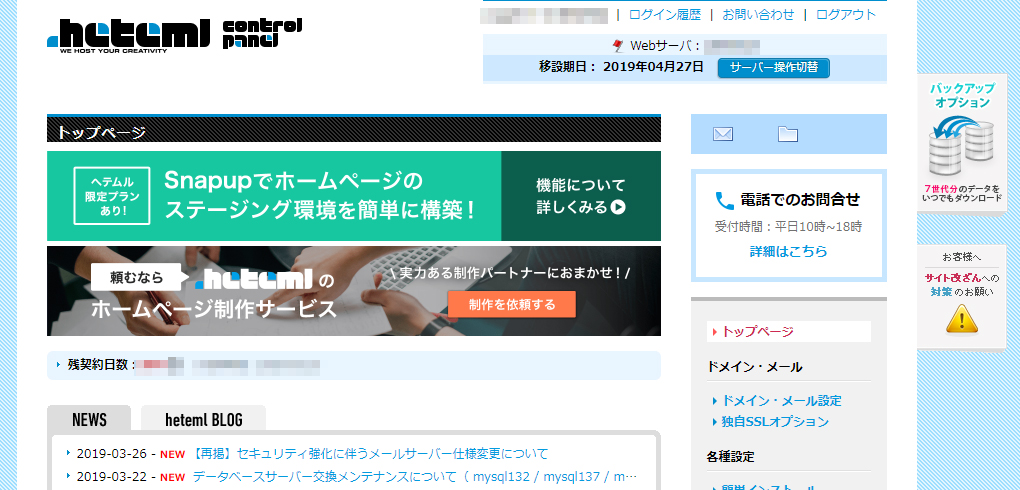
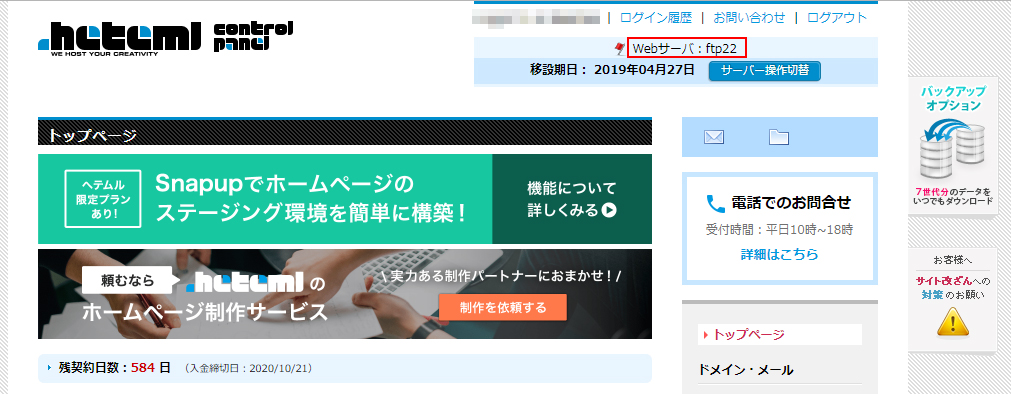
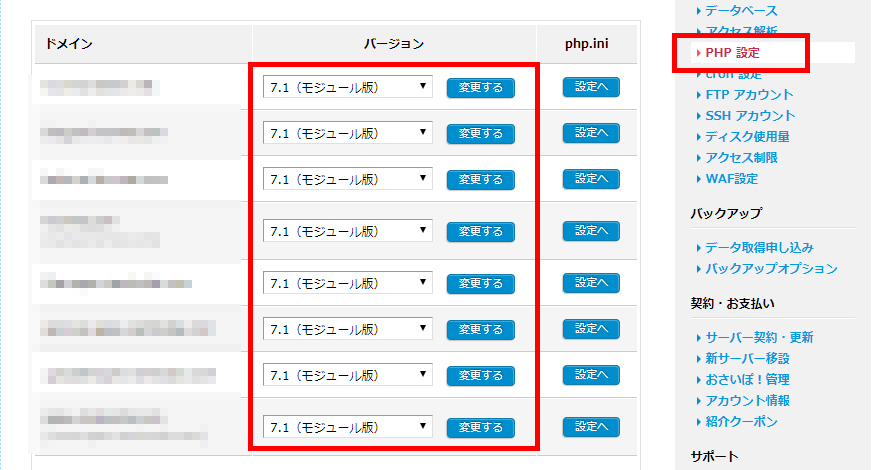
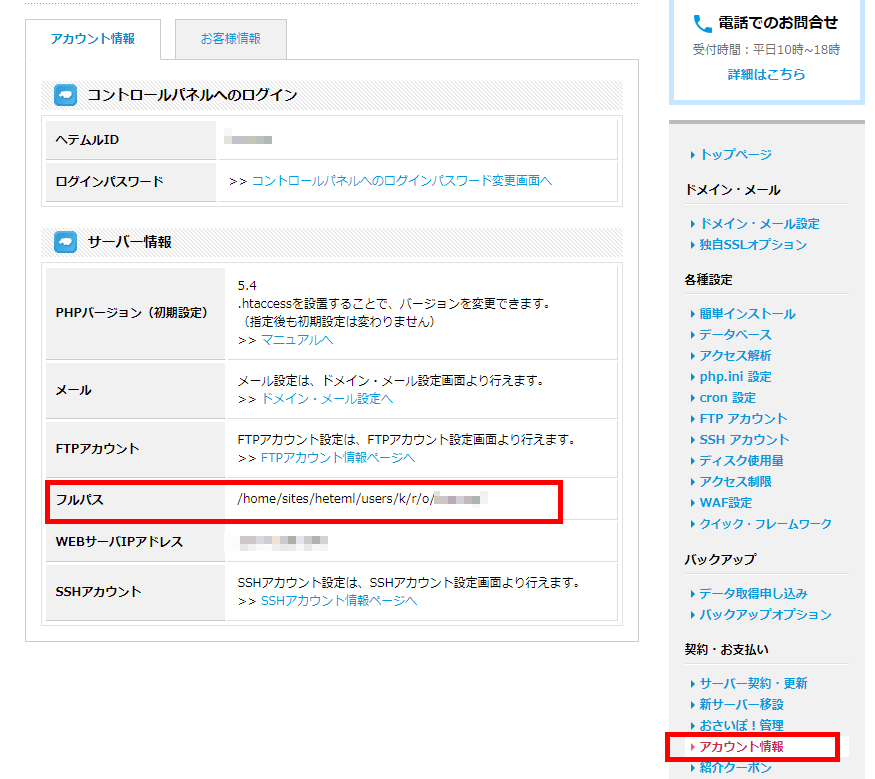
コメント